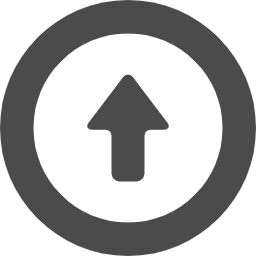2024年にAdobeFlashPlayerを動作させる
最終更新日:2024/05/26(日)
画像はクリックまたはタップで大きなものが見られます。
2020年にサポートを終了し2021年に動かなくなった
Adobe Flash Player(本物)をIEモードで動かす方法です。
Ruffleとかのエミュレータではありません。
動いていた当時とまったく同じように *1 動作します。
注意:このサイトの手順でFlashを導入し、
動作させたことにより発生した不具合など一切の責任を負いません。
自己責任でお願いします。
また、この方法では古いバージョンをインストールしているため、
セキュリティリスクがあります。
「Windows10や11でもFlashのシステムを更新せずに使い続けられる!」ではありません。
常用すべきものではありません。単なる遊びです。
以下、手順です。
1.Adobe Flash Playerの時限爆弾のない最後のバージョンをダウンロードする
実行がブロックされない最終バージョン、32.0.0.371 をダウンロードします。
こちら からどうぞ。(ミラー)
Internet Archiveが重くてダウンロードできない方はミラーからどうぞ。
2.互換モードでインストールする
Windows8以降は、IE自体にFlashを同梱している関係で手動インストールが弾かれます。
そのため、同梱されていないWindows7の互換モードでインストールをします。
ダウンロードしたZIPをすべて *2 解凍し、flashplayer32_0r0_371_winax.exe を探します。
それを右クリックし、プロパティ。
"互換性" タブに進み、"互換モードでプログラムを実行する:" を "Windows 7" に設定し、OKで閉じます。
"すべてのユーザの設定を変更" はいじる必要ありません。

その後それを実行します。
自動更新はオフ、画面に従ってインストールします。
これでIEでFlashが動作するようになりました。
しかし、IEはすでにほとんどの環境で使用不可になっています。
そのため、EdgeのIEモードを使います。
インストールしたActiveXコントロールは同様に使えるのでFlashも機能します。
3.Edgeを開き、Flashを使いたいページを開く。
4.右上 … から、"Internet Explorer モードで再読み込みする" を実行。
完了!
Flashコンテンツが楽しめます。
画像で使用しているコンテンツ:
なつみSTEP!(http://koshiandoh.com/flash-gallery01/natsumi-step/index.html)

*1 Flashは動くとは思いますが、IEモードの仕様で挙動が少し異なるかもしれません。
*2 厳密には flashplayer32_0r0_371_winax.exe と flashplayer32_0r0_371_winax.msi さえあれば大丈夫ですが、
解凍もれがあると面倒なので丸ごと解凍してます。
おまけ:おすすめのFlash作品
ステレオ劇場「かえりみち」(http://koshiandoh.com/flash-gallery01/st-gkj-k/index.html)
↑のなつみSTEP!とおなじ作者さんの作品。裸眼立体視が楽しめます。
(画面に目を近づけて、スタート画面の★が3つになったら再生スタート!)